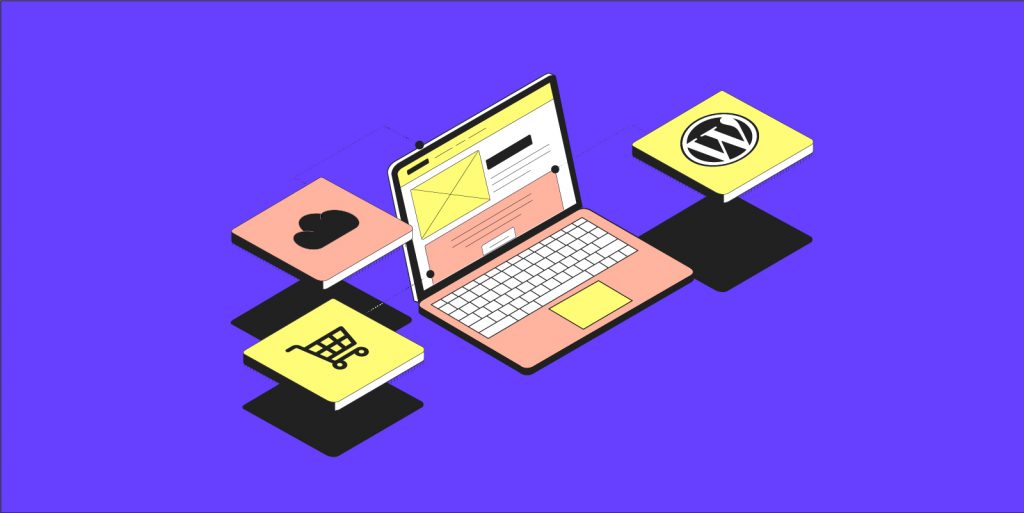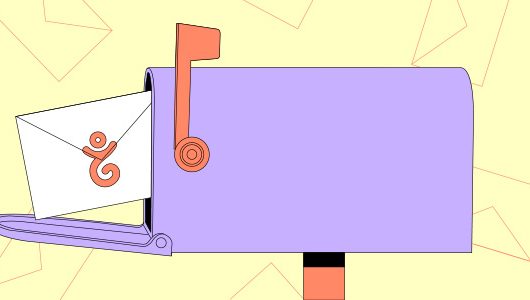您是否曾经梦想过建立一个自己的网站却不知道从哪裡开始呢?WordPress 为全球中最多人使用的内容管理系统之一。其提供直觉使用介面与上千种外挂选择,轻鬆建立您的网站!
安装 WordPress 之前,您需要先购买代管主机服务来建立您的网站。这也是为什麽 Gandi 提供您 Simple Hosting 代管主机的解决方案。在我们的官网上,您可以依据不同需求来选择合适的方案容量,而每一个方案皆提供一个免费 SSL 安全凭证,更棒的是,您还能享有首次下单的首年 5 折优惠!
安装 WordPress 就是这麽简单
在今天的影片当中,我们将一步一步为您示范如何快速地安装 WordPress!准备好建立您的网站了吗?
为这支影片按赞,有任何问题都欢迎在下方留言告诉我们!还有不要忘记订阅 Gandi 的 YouTube 频道以收到每个月的两支新影片通知!
影片脚本
大家好,欢迎来到 Gandi 的另一支教学影片!如您所知,Gandi 一直致力于让所有人都能够使用网路,这就是我们提供自动 WordPress 代管解决方案的原因,只要几个简单的步骤就能轻鬆建立您的网站。在开始安装 WordPress 之前,您需要先购买 Simple Hosting 代管主机方案,按照您的需求来选择适合的主机方案大小,程式语言选择 “PHP”,资料库选择 “MySQL”,并且保留原始设定
接着您就可以进行结帐,并在完成之后开启您的管理介面。
在开始安装 WordPress 之前,首先点击您的主机名称,接着按下「启动」开始程序,现在我们来到「网页设定」页面。第一步是为您的网站选择一个网址,在这裡能将您的域名连结至您希望佈署的网站。输入您的域名并且按下「送出」,这个步骤大约需要几秒钟的时间,我们的系统将会确认您是否为域名的管理员。
当域名连上代管主机后,您就可以启用您的网址。按下「立即启用」。接着来到主机管理页面,您的网站将会自动完成发佈,而这个步骤同样需要几秒钟的时间。如果您觉得等待时间过长,您随时可以重新整理页面来确认,而等待网站启用的同时,您可以继续进行下一步骤,那就是设定您的密码。为您的代管主机选择一组密码,并按下「套用」,密码设定为隐藏显示,因为您可能会需要短暂的时间来思考安全的密码,而这项设定也不会影响到其他程序。
接着让我们打开上方的「网站」栏位,点击您的网站名称。如果启动程序还没结束,您可能会需要再稍等一段时间直到页面下方出现不同的应用程式选项。在「WordPress」的右方点选「安装」开始安装程序,而 WordPress 就会开始自动安装在您的主机上,同样地,这个程序也需要几秒钟时间来完成。
在开启您的网站之前,我们强烈建议您先设定已包含在内的免费 SSL 安全凭证来保障连线安全。按下「产生免费 SSL 安全凭证」接受合约并产生凭证,您将会收到一封 SSL 安全凭证启用的确认信。
现在,您的主机已经连结至域名了,而且也有 SSL 安全凭证的安全防护,您就可以点选「存取网站」来完成 WordPress 的安装程序。
选择您的语言,并填写 WordPress 帐户资讯的所有栏位。在这边所有资讯您都可以稍后重新修改,因此您不需要花费太多时间在这个步骤。
取消勾选「阻挡搜寻引擎索引」,让您的网站被编入索引,并且能够在搜寻引擎当中被搜寻到,接着按下「安装 WordPress」。
安装程序就完成了,而您现在就可以登入 WordPress,就像这样,您的网站就已经上线了!现在您要做的,就是发挥创意上传您的所有网页!
谢谢您观看今天的教学影片,如果今天的影片对您有帮助,帮这支影片按赞留言让我们知道,还有不要忘记订阅 Gandi 的 Youtube 频道观看未来更多影片喔!
Tagged in Wordpress简易代管